Photoshop là một công cụ mạnh mẽ mang đến khả năng sáng tạo vô tận cho mọi dự án. Tuy nhiên, ngay cả những người dùng có kinh nghiệm cũng đôi khi hình thành những thói quen xấu làm ảnh hưởng đến hiệu quả công việc. Với kinh nghiệm 25 năm làm việc với Photoshop, tôi vẫn thỉnh thoảng bắt gặp bản thân mình quay trở lại những thói quen cũ đã hình thành từ những ngày đầu. Nhiều lỗi trong số này xuất phát từ giai đoạn học hỏi ban đầu, đặc biệt là đối với những người tự học hoặc không sử dụng Photoshop thường xuyên.
Đôi khi, thách thức nằm ở việc chúng ta không kịp cập nhật các tính năng hoặc công cụ mới, nhất là khi áp lực deadline buộc chúng ta phải bám vào quy trình làm việc quen thuộc. Gần đây, khi thực hiện một dự án in theo yêu cầu cho các tác phẩm nghệ thuật cá nhân – một dự án tôi đã trì hoãn quá lâu – tôi nhận ra mình đã từng rất khó khăn để dành thời gian cho những công việc như thế này. Những thói quen xấu tích lũy qua nhiều năm thường chiếm hết thời gian cá nhân và khiến việc hoàn thành công việc riêng trở nên bất khả thi. Dưới đây là 8 thói quen xấu khi dùng Photoshop mà tôi từng mắc phải và cách tôi đã khắc phục chúng.
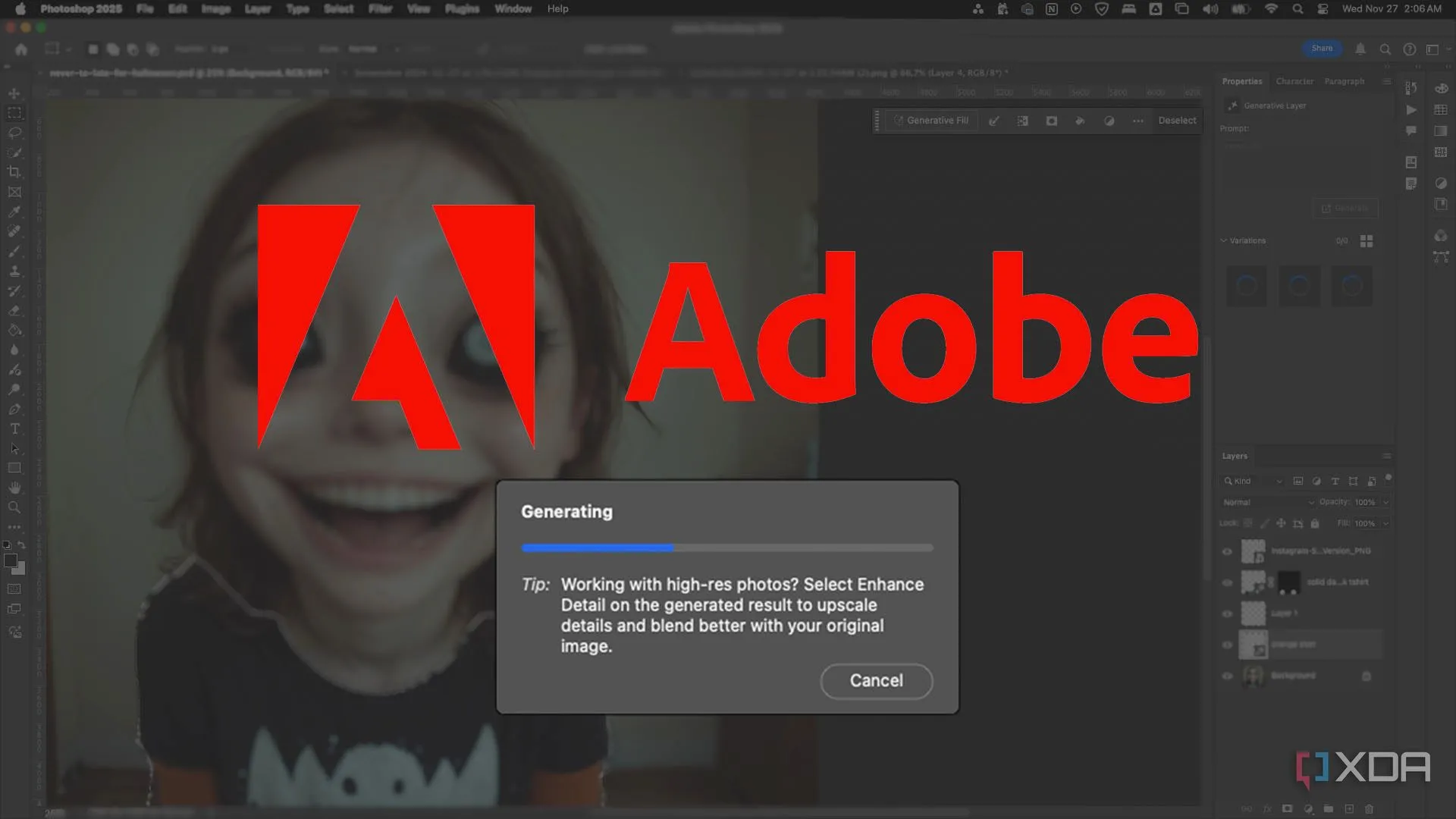 Tính năng Generative Fill và Expand của Adobe Photoshop
Tính năng Generative Fill và Expand của Adobe Photoshop
8. Xóa Trực Tiếp Thay Vì Sử Dụng Mặt Nạ (Masks)
Mặt Nạ: Người Bạn Tốt Nhất Của Bạn
Photoshop hướng đến chỉnh sửa không phá hủy, nhưng rất dễ bỏ qua tầm quan trọng của việc sử dụng mặt nạ khi thực hiện các chỉnh sửa nhanh. Việc xóa hoặc chỉnh sửa trực tiếp các phần của một layer thay vì che chúng bằng mặt nạ đồng nghĩa với việc bạn không thể quay lại và thay đổi các chỉnh sửa đó sau này, ngoại trừ một số lần hoàn tác giới hạn. Mặc dù việc xóa có vẻ đơn giản hơn, nhưng nó thay đổi vĩnh viễn dữ liệu pixel, khiến bạn không thể khôi phục lại nếu mắc lỗi hoặc thay đổi ý định. Mặt nạ luôn có thể chỉnh sửa được, vì vậy lần tới khi bạn muốn xóa hoặc loại bỏ một phần của hình ảnh, hãy tạo mặt nạ thay thế – chính bạn trong tương lai sẽ cảm ơn điều đó.
Photoshop cung cấp ba loại mặt nạ chính:
- Pixel Masks: Kiểm soát khả năng hiển thị bằng các tông màu đen-trắng (màu trắng hiển thị, màu đen che giấu).
- Vector Masks: Tạo các chỉnh sửa chính xác bằng cách sử dụng đường dẫn và hình dạng.
- Clipping Masks: Giới hạn khả năng hiển thị của một layer vào layer bên dưới nó.
7. Bỏ Qua Phím Tắt Cho Các Công Cụ Phổ Biến
Cách Dễ Nhất Để Tăng Tốc Quy Trình Làm Việc
Không học phím tắt là một thói quen lãng phí thời gian tôi đã duy trì trong nhiều năm và vẫn thỉnh thoảng gặp khó khăn. Tôi từng hay nhấp vào biểu tượng công cụ để chọn, nhưng khi Photoshop bổ sung thêm nhiều tính năng, một số công cụ được lồng ghép dưới cùng một biểu tượng. Đối với một người như tôi, không giỏi ghi nhớ những thứ không thể nhìn thấy trực tiếp, việc này càng khó khăn.
Tuy nhiên, việc học các phím tắt mặc định cho những công cụ bạn sử dụng nhiều nhất có thể thay đổi đáng kể quy trình làm việc của bạn. Một khi tôi quyết tâm học phím tắt, tôi bắt đầu sử dụng chúng một cách bản năng mà không cần suy nghĩ về công cụ tiếp theo mình cần. Tôi đã thử in tất cả các phím tắt và để chúng trên bàn làm việc, nhưng cách này chưa bao giờ thực sự hiệu quả.
Điều thực sự hiệu quả với tôi là bắt đầu với một vài yếu tố cốt lõi trước:
- Hand Tool (Công cụ Bàn tay): H hoặc giữ phím Spacebar
- Lasso Tool (Công cụ Lasso): L
- Move Tool (Công cụ Di chuyển): V
- Brush Tool (Công cụ Cọ): B
- Clone Stamp Tool (Công cụ Sao chép): S
- Transform Tool (Công cụ Biến đổi): Ctrl + T (Windows) hoặc Cmd + T (Mac)
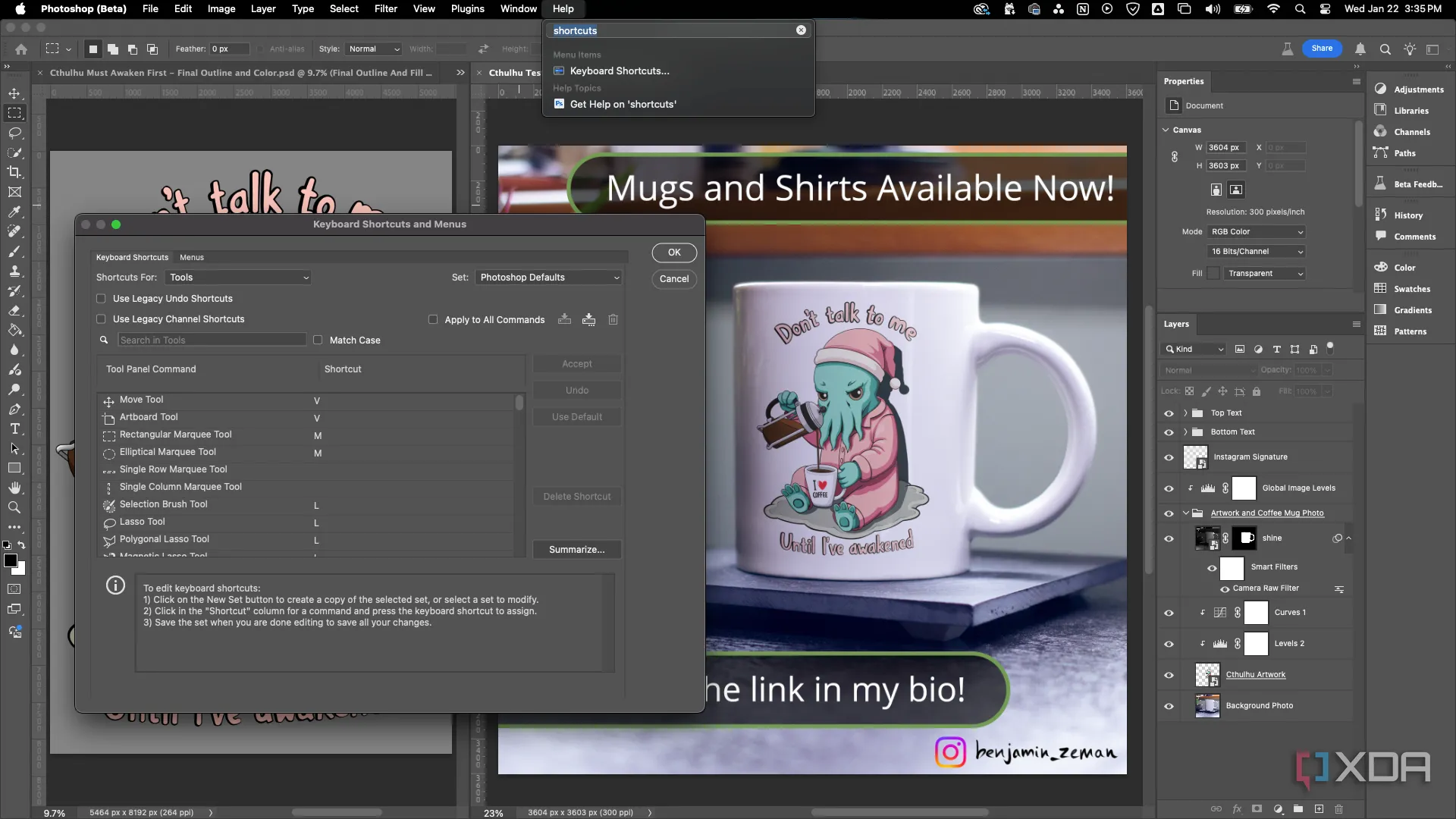 Các phím tắt công cụ Photoshop hiển thị trong menu cài đặt
Các phím tắt công cụ Photoshop hiển thị trong menu cài đặt
Ghi nhớ một vài phím tắt cơ bản sẽ giúp bạn chỉnh sửa nhanh hơn và trực quan hơn. Hãy nghĩ xem bạn sử dụng công cụ nào nhiều nhất và thêm một vài phím tắt cùng lúc, hoặc luyện tập sử dụng một phím tắt mỗi ngày cho đến khi nó trở thành thói quen.
6. Không Chuyển Đổi Layer Thành Smart Object
Luôn Bảo Toàn Chất Lượng Hình Ảnh
Ngay cả những người dùng có kinh nghiệm cũng quên chuyển đổi layer thành Smart Objects. Một Smart Object nhúng tệp gốc vào tài liệu Photoshop của bạn, bảo toàn chất lượng bất kể bạn thực hiện bao nhiêu thay đổi. Thay đổi kích thước một layer thông thường sẽ loại bỏ dữ liệu pixel. Nếu bạn phóng to lại, bạn sẽ nhận được một hình ảnh bị mờ hoặc vỡ hạt. Smart Object ngăn chặn điều này bằng cách làm cho tất cả các thay đổi có thể đảo ngược.
Để tạo Smart Object, nhấp chuột phải vào layer và chọn Convert to Smart Object từ menu. Thói quen này bảo vệ tác phẩm của bạn và mang lại sự linh hoạt để thử nghiệm mà không phải lo lắng. Nếu bạn cần chuyển đổi Smart Object trở lại thành layer, hãy tạo một bản sao của layer đó trước bằng cách kéo nó vào biểu tượng + ở cuối bảng Layers và chọn Convert to Layers từ menu.
5. Đừng Bỏ Qua Smart Filters
Filter Không Phá Hủy Mang Lại Tự Do Sáng Tạo
Áp dụng filter trực tiếp lên một layer sẽ thay đổi vĩnh viễn các pixel của nó, giới hạn khả năng điều chỉnh hoặc loại bỏ hiệu ứng. Thay vào đó, hãy áp dụng Smart Filters bằng cách chuyển đổi layer của bạn thành Smart Object trước. Phương pháp này cho phép bạn chỉnh sửa, che (mask) hoặc loại bỏ filter sau này mà không ảnh hưởng đến layer gốc.
Với Smart Filters, bạn có thể:
- Điều chỉnh độ mờ (opacity) và chế độ hòa trộn (blending modes) của filter để tạo hiệu ứng tinh tế.
- Xếp chồng nhiều filter trên cùng một layer (ví dụ: Gaussian Blur với Noise).
- Sử dụng mặt nạ để kiểm soát vị trí áp dụng filter.
Ví dụ, bạn có thể làm mờ hậu cảnh bằng Gaussian Blur, thêm hiệu ứng Noise tinh tế và điều chỉnh cường độ của mỗi filter một cách độc lập. Smart Filters cho phép bạn thử nghiệm tự do mà không sợ mắc phải những lỗi không thể khắc phục.
4. Áp Dụng Điều Chỉnh Trực Tiếp Lên Layer
Adjustment Layers: Yếu Tố Thay Đổi Cuộc Chơi
Sử dụng các điều chỉnh từ menu Image > Adjustments cho phép bạn áp dụng các chỉnh sửa như Brightness/Contrast, Curves hoặc Hue/Saturation trực tiếp lên layer của mình. Phương pháp này thay đổi vĩnh viễn hình ảnh của bạn và không có cách nào để điều chỉnh hoặc hoàn tác các thay đổi sau này. Thay vào đó, hãy sử dụng Adjustment Layers, chúng sẽ cho phép bạn áp dụng các chỉnh sửa một cách không phá hủy.
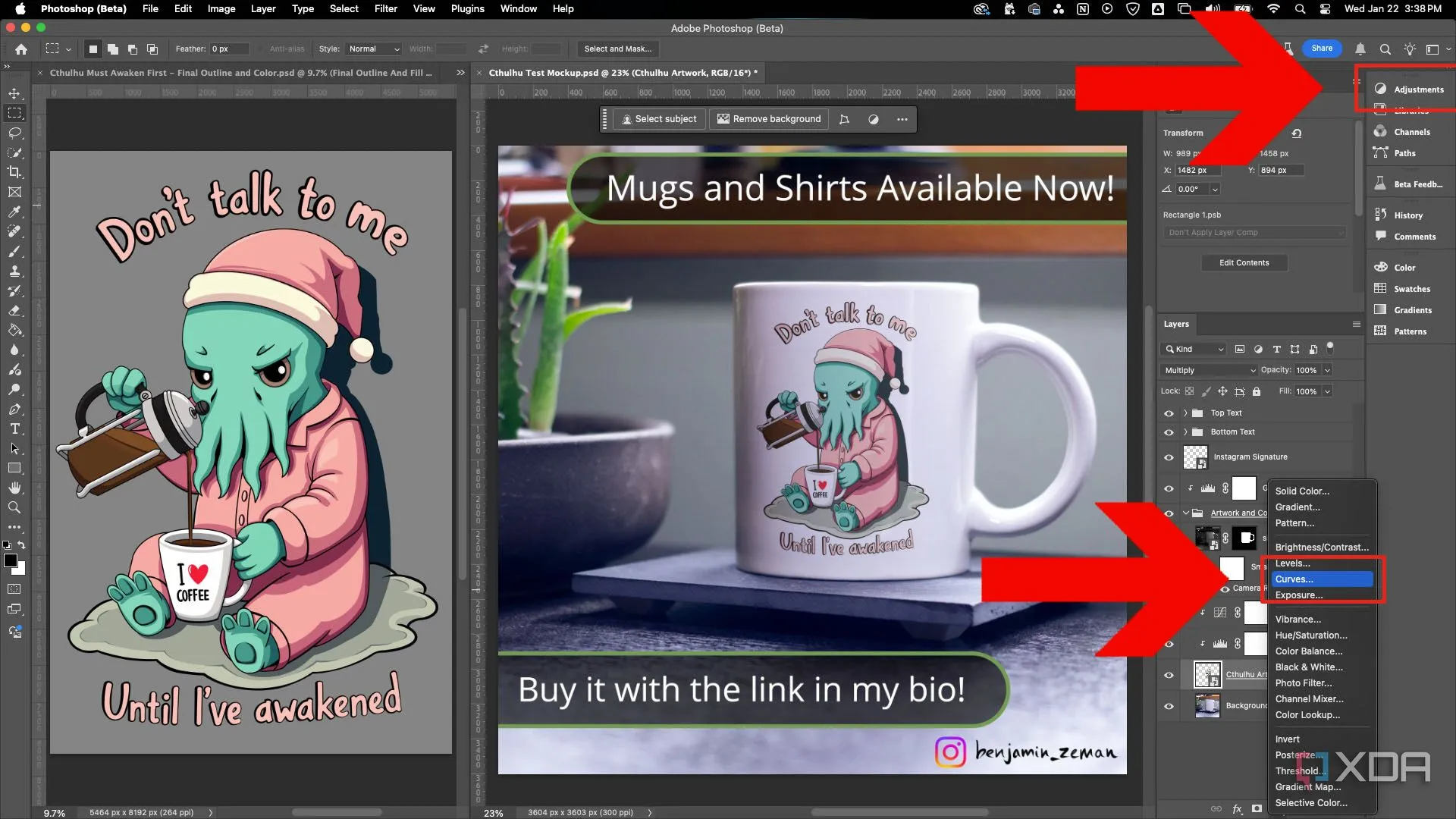 Lớp điều chỉnh Photoshop trong menu nhấp chuột phải hoặc thanh bên
Lớp điều chỉnh Photoshop trong menu nhấp chuột phải hoặc thanh bên
Những lớp này xếp chồng lên trên hình ảnh của bạn, cho phép bạn bật hoặc tắt, điều chỉnh chúng bất cứ lúc nào hoặc che các khu vực cụ thể để cục bộ hóa hiệu ứng. Bạn thậm chí có thể thay đổi chế độ hòa trộn (blend mode), độ mờ (opacity) hoặc độ đầy (fill). Adjustment Layers mang lại sự linh hoạt và kiểm soát, làm cho chúng trở nên thiết yếu cho bất kỳ quy trình làm việc hiệu quả nào. Nếu bạn vẫn đang áp dụng các điều chỉnh một cách phá hủy, đã đến lúc bạn nên áp dụng lựa chọn không phá hủy này.
3. Không Quan Tâm Đến Việc Sắp Xếp Layer
Luôn Sắp Xếp Để Tiết Kiệm Thời Gian
Một bảng layer lộn xộn có thể nhanh chóng biến một dự án đơn giản nhất thành một mớ hỗn độn khó chịu. Việc đặt tên và nhóm layer có vẻ không cần thiết đối với các dự án nhỏ, nhưng trong các thiết kế lớn hơn với hàng chục layer, sự thiếu tổ chức có thể trở nên quá tải.
 Sắp xếp layer Photoshop với nhóm và đặt tên layer
Sắp xếp layer Photoshop với nhóm và đặt tên layer
Thực hiện các bước sau để giữ cho các layer của bạn được tổ chức:
- Đặt tên layer một cách mô tả (ví dụ: “Tiêu đề Chính” thay vì “Layer 1”).
- Nhóm các layer liên quan lại với nhau để bạn có thể ẩn, khóa hoặc chỉnh sửa chúng như một đơn vị.
- Sử dụng mã màu để phân biệt trực quan các loại layer, như văn bản hoặc hình ảnh.
Bạn thậm chí có thể áp dụng clipping masks hoặc Adjustment Layers cho toàn bộ nhóm, giúp tiết kiệm thời gian và duy trì tính nhất quán trên nhiều yếu tố. Photoshop cũng cho phép bạn tìm kiếm layer theo tên hoặc thuộc tính, nhưng chỉ khi bạn đã sắp xếp chúng đúng cách. Dành vài phút ban đầu để cấu trúc tệp của bạn có thể giúp bạn tiết kiệm hàng giờ bối rối sau này.
2. Bắt Đầu Với File Độ Phân Giải Thấp
Tạo Canvas Chất Lượng Cao
Bắt đầu một dự án ở độ phân giải 72 DPI (dots per inch) là một lỗi phổ biến mà nhiều người dùng Photoshop mắc phải. Độ phân giải này có từ những năm 1980, khi các màn hình máy tính đời đầu hiển thị 72 pixel mỗi inch. Công nghệ hiện đại đã vượt xa điều này, với hầu hết các màn hình hiện nay hỗ trợ độ phân giải cao hơn nhiều so với 72 PPI, và các tiêu chuẩn in ấn yêu cầu ít nhất 150–300 DPI để có kết quả sắc nét.
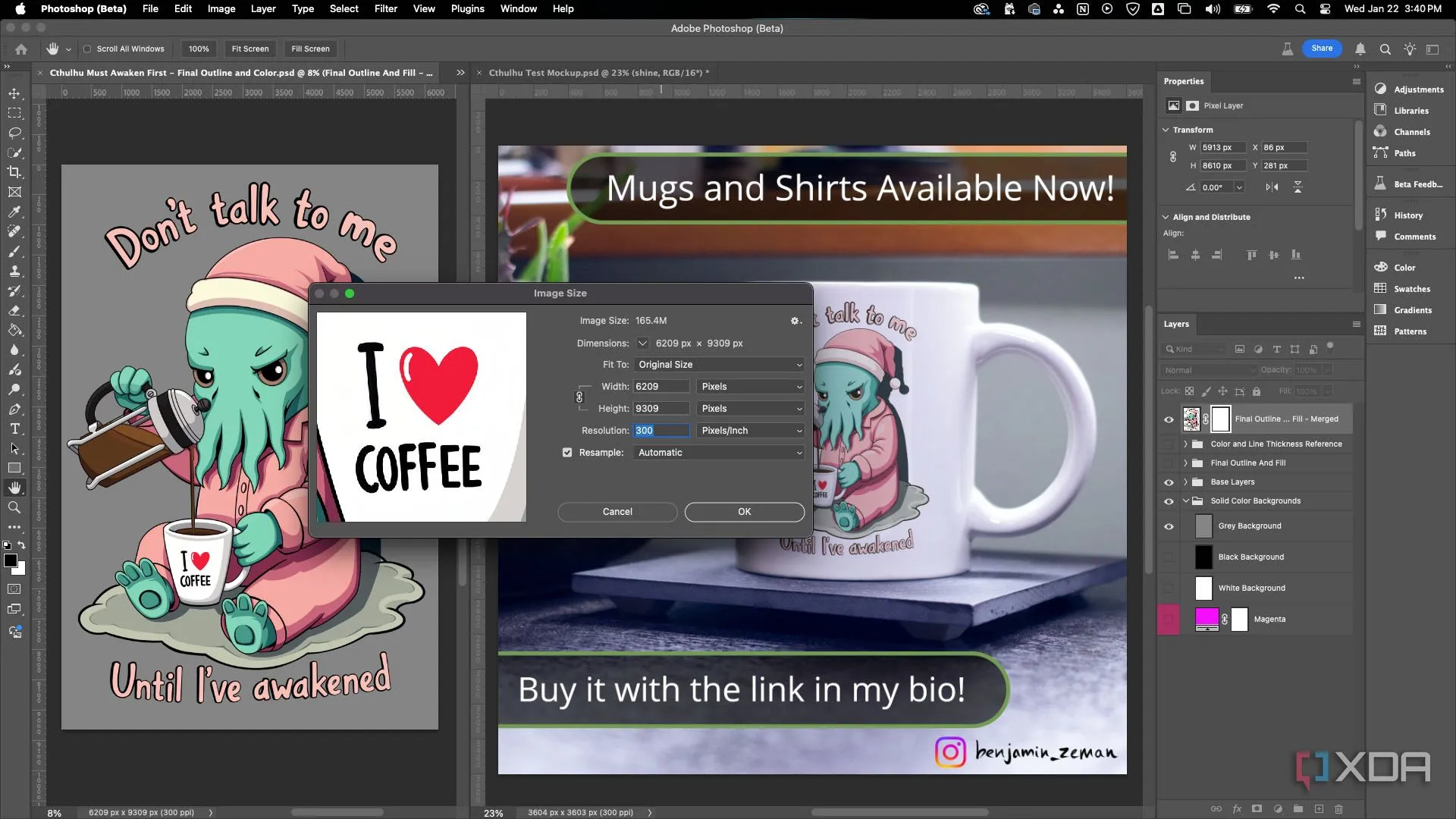 Ví dụ hình ảnh độ phân giải cao trong Photoshop
Ví dụ hình ảnh độ phân giải cao trong Photoshop
Các tệp có độ phân giải thấp phù hợp cho đồ họa web cơ bản, nhưng chúng giới hạn tính linh hoạt của bạn và thường dẫn đến tình trạng vỡ pixel khi thay đổi kích thước.
Để đảm bảo chất lượng cho các dự án của bạn trong tương lai, hãy luôn bắt đầu với:
- 150 DPI cho thiết kế web với hình ảnh chất lượng cao.
- 300 DPI cho các dự án in ấn như poster, tờ rơi và các tài liệu marketing khác.
Trong khi bạn có thể giảm độ phân giải của một tệp chất lượng cao mà không làm mất chất lượng, bạn không thể tăng độ phân giải của một tệp chất lượng thấp mà không làm xuất hiện hiện tượng mờ hoặc biến dạng. Bắt đầu với độ phân giải phù hợp đảm bảo rằng thiết kế của bạn sẽ trông sắc nét trên cả đầu ra kỹ thuật số và vật lý.
Nếu bạn thấy kích thước tệp của mình quá lớn, có thể là do các sản phẩm AI được tạo bằng Firefly của Adobe Photoshop. Hãy xóa các biến thể Generative Fill không sử dụng hoặc cân nhắc sử dụng một giải pháp thay thế như ComfyUI và Stable Diffusion.
1. Chỉnh Sửa Ảnh Quá Mức (Over-Retouching)
Giữ Các Chỉnh Sửa Tinh Tế và Tự Nhiên
Chỉnh sửa quá mức là một lỗi phổ biến khiến hình ảnh trông quá xử lý hoặc “giả”. Cụm từ “trông như Photoshop” tồn tại là có lý do – đó là một lời nhắc nhở rằng thường thì càng ít càng tốt khi chỉnh sửa.
Để đạt được kết quả tự nhiên, hãy thử tách tần số (frequency separation), một kỹ thuật chia hình ảnh thành hai lớp: một cho kết cấu (tần số cao) và một cho màu sắc/tông màu (tần số thấp). Điều này cho phép bạn làm mịn da, loại bỏ khuyết điểm hoặc điều chỉnh màu sắc chính xác hơn mà không làm mất các chi tiết nhỏ như lỗ chân lông hoặc tóc.
 Lỗi Photoshop từ subreddit r/badphotoshop
Lỗi Photoshop từ subreddit r/badphotoshop
Hãy luôn lùi lại và đánh giá các chỉnh sửa của bạn. Những điều chỉnh tinh tế sẽ nâng cao các đặc điểm tự nhiên của chủ thể, trong khi việc chỉnh sửa quá mức sẽ thu hút sự chú ý vào quá trình retouching của bạn hơn là chính hình ảnh.
Thay Đổi Những Thói Quen Xấu Với Photoshop
Thay đổi những thói quen xấu đòi hỏi một chút nỗ lực, nhưng đó là bước cần thiết để cải thiện kỹ năng Photoshop của bạn. Những thay đổi nhỏ này – như sử dụng Adjustment Layers, sắp xếp các layer của bạn hoặc làm việc với Smart Objects – có thể dẫn đến những cải tiến lớn về quy trình làm việc và kết quả sản phẩm chất lượng hơn.
Nếu bạn nhận thấy mình mắc phải bất kỳ thói quen nào trong số này, đừng lo lắng, bạn không đơn độc. Mọi ví dụ trong danh sách này đều xuất phát từ kinh nghiệm của bản thân tôi, ngay cả sau 25 năm sử dụng các phần mềm Adobe như Photoshop. Hãy bắt đầu bằng cách tập trung vào một thói quen tại một thời điểm, xây dựng những thói quen tốt hơn và áp dụng chỉnh sửa không phá hủy bất cứ khi nào có thể. Những thói quen này không chỉ cải thiện quy trình làm việc của bạn mà còn áp dụng được cho nhiều phần mềm thay thế Photoshop nguồn mở tốt nhất, khiến chúng trở nên vô giá trên mọi phương diện.